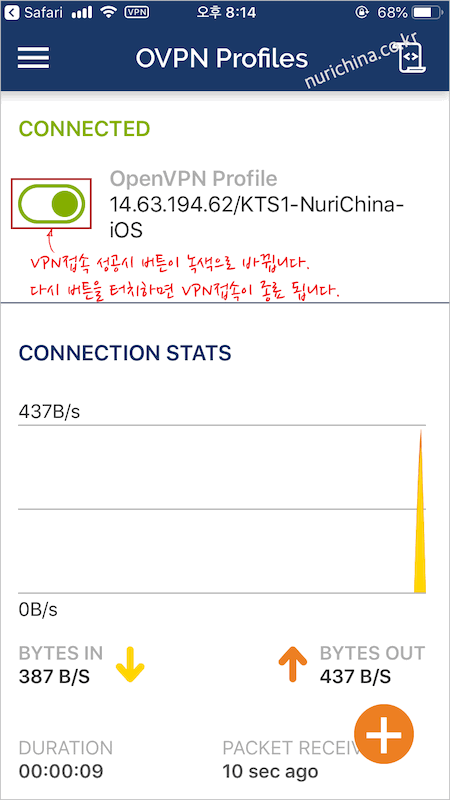[다이나믹IP/스마트IP] 아이폰/아이패드 Stealth 접속프로그램
다이나믹IP 아이폰/아이패드 Stealth 접속프로그램
Step1. 앱스토어에 접속후 OpenVPN Connect를 검색해서 설치합니다.[무료]
*중국 앱스토어(중국계정)로는 검색이 안되니 한국이나 미국 앱스토어에서 검색 해주세요.
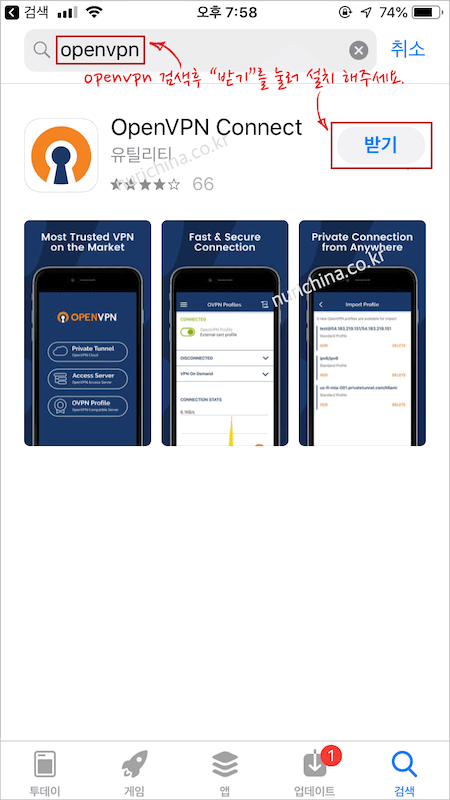
Step2. OpenVPN Connect 설치 완료후 아래 각 서버별 설정파일 다운로드를 눌러 서버를 추가해 주세요.
※ 아이폰/아이패드의 사파리(Safari)를 실행해서 현재 페이지 접속후 다운받아 주세요
※ iOS용 Stealth 서버 설정파일 ※
→ LGG11(한국) 서버 설정파일 다운로드
→ LGG12(한국) 서버 설정파일 다운로드
→ LGG13(한국) 서버 설정파일 다운로드
→ LGG14(한국) 서버 설정파일 다운로드
→ LGG15(한국) 서버 설정파일 다운로드
※ 꼭 아이폰/아이패드의 사파리(Safari)를 실행해서 현재 페이지에 접속후 다운받아 주세요
Step3. "OpenVPN에서 열기"를 터치해 주세요.
- iOS13에서는 설정파일 다운받으면 주소창 옆에 '원안에 아래방향 화살표'가 그려진 아이콘 누르면 다운로드 항목이 나옵니다.
- 다운로드 파일 선택후 우측 상단에 나오는 '사각형안에 윗쪽방향 화살표'가 그려진 아이콘을 눌러서 'Open VPN'에 복사를 선택하면 앱에 추가됩니다.
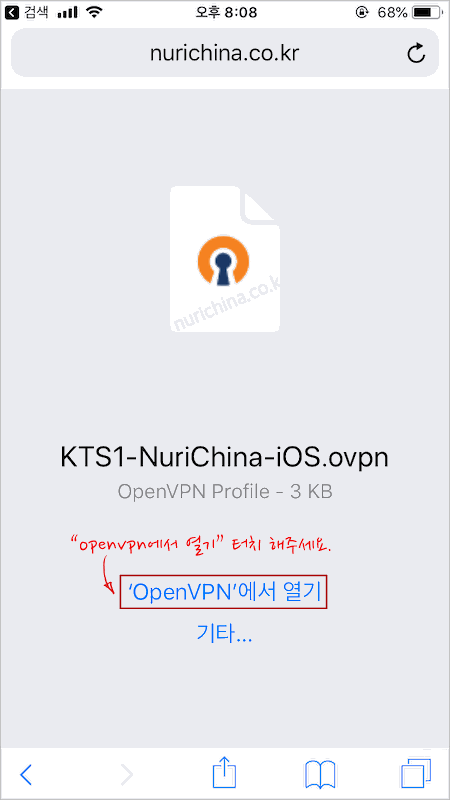
Step4. "AGREE"를 터치해 주세요.(OpenVPN 처음 실행시에만 한번 나오는 메세지 입니다.)
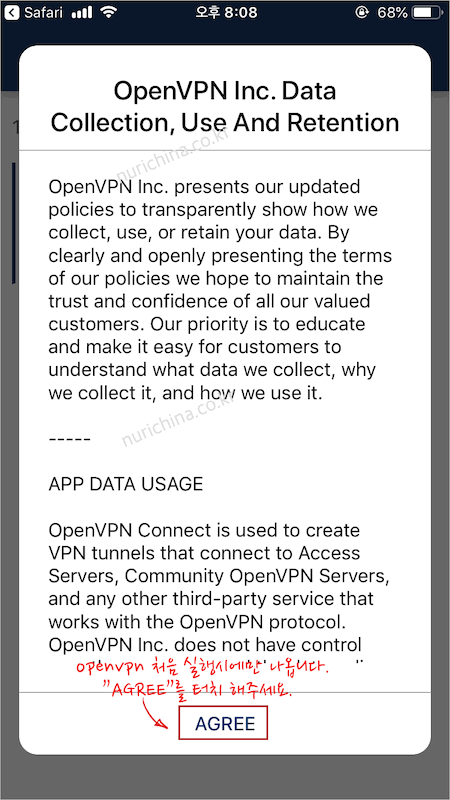
Step5. "ADD"를 터치해 주세요.
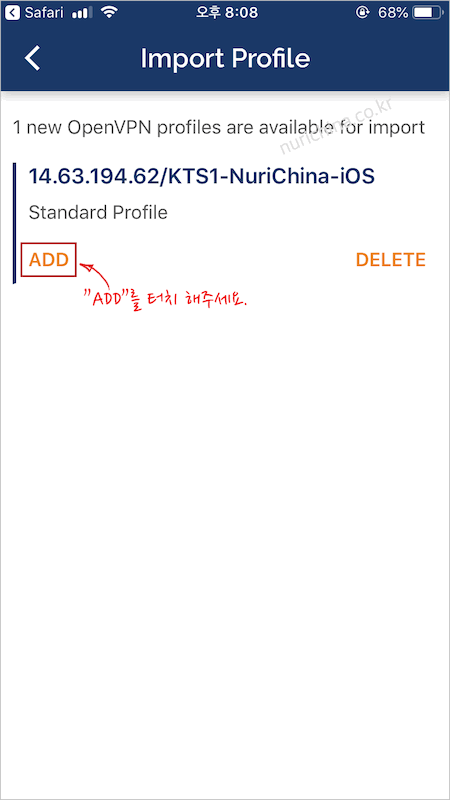
Step6. VPN접속 아이디와 암호를 입력후 "ADD"를 터치해 주세요.
(Step2~Step6번 순서를 반복해서 다수의 서버를 추가 하실수 있습니다)
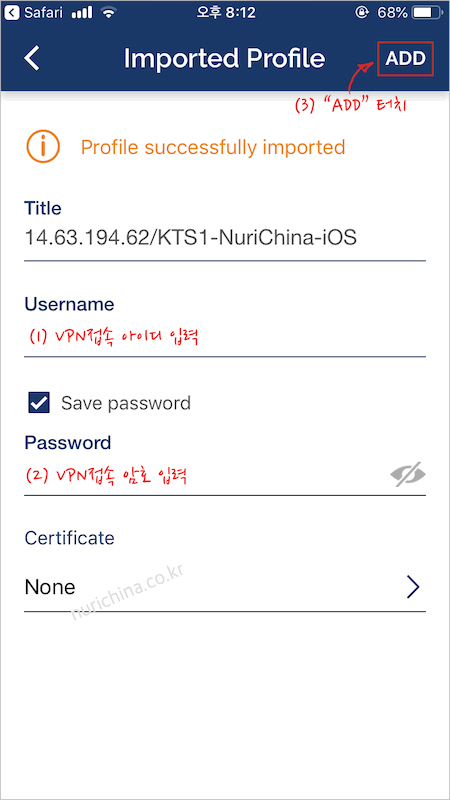
Step7. "Allow"를 터치해 주세요.(처음 한번만 나오는 메세지 입니다.)
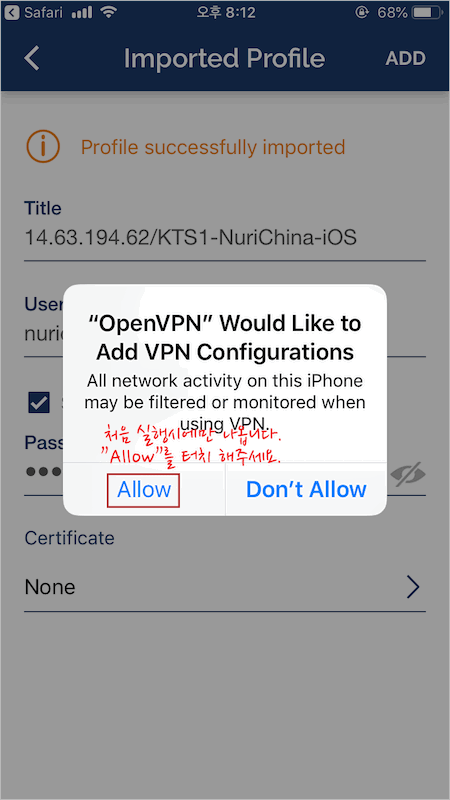
Step8. 터치ID(지문입력) 또는 암호를 입력 해주세요.
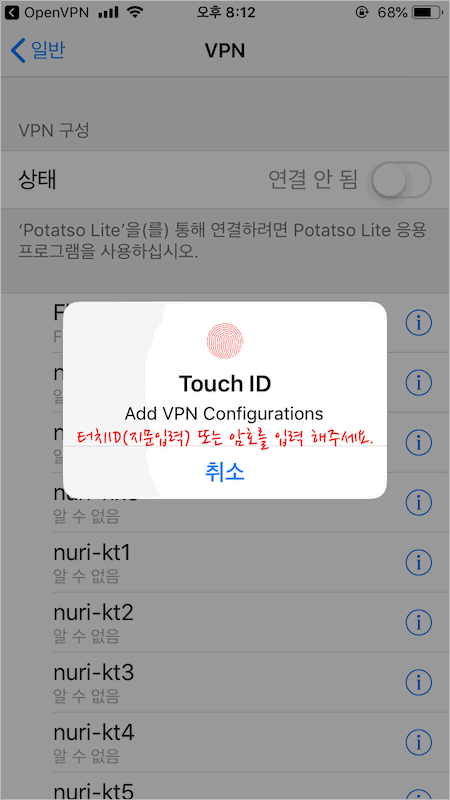
Step9. 서버목록 좌측의 회색 버튼을 터치해서 VPN접속을 해주세요.
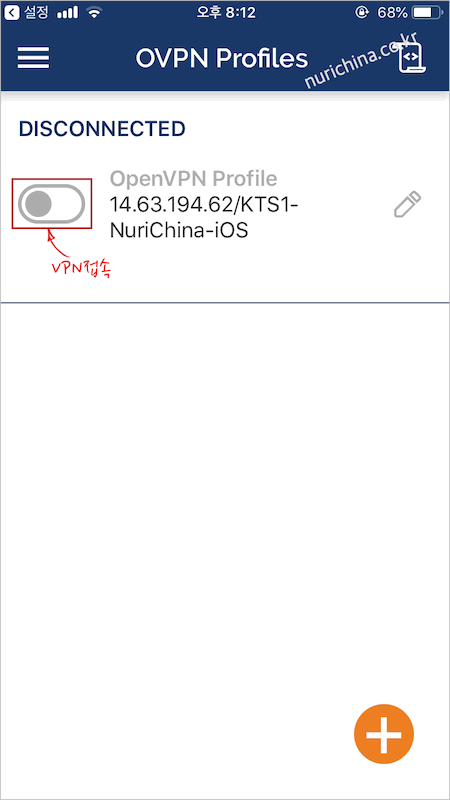
Step10. "Yes"를 선택해서 접속!
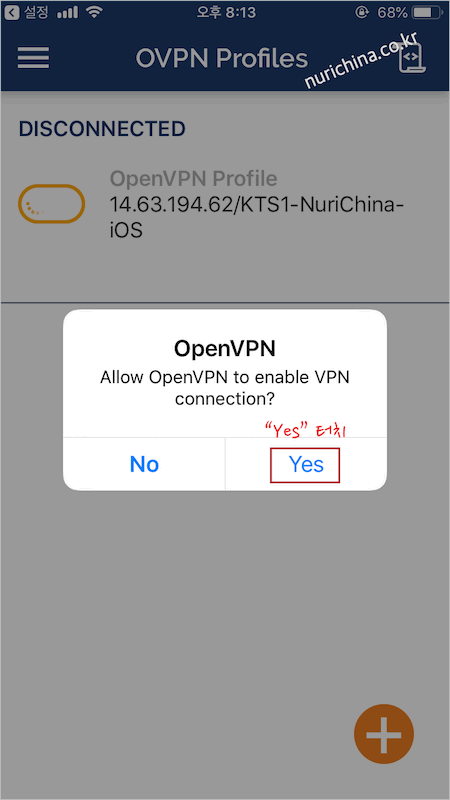
Step11. VPN접속 성공시 버튼이 녹색으로 바뀝니다. 다시 버튼을 터치하면 VPN접속이 종료됩니다.